
언제부턴가 시스템 프로그래밍 수업에 참여하면서 미리 수업을 듣고 오지도 않고, 즉석에서 피피티를 보면서 과제를 하는 내 모습을 발견할 수 있었다.
그리고 과제를 하다보니, 뒤로 갈수록 내용이 연계되는 것이 느껴지고 앞 부분의 내용이 탄탄하지 않으니 점점 더 어려워지는 것을 느낄 수 있었다. 그래서 복습 겸 수업 시간에 다루는 내용들을 블로그에 정리하고자 한다.
시스템 프로그래밍에서 배우는 내용
- Handling files: open, read, write
- Handling processes: fork, exec, exit, wait
- Shell
- Signals
- Inter-process communication
- Network programming
Linux 명령어 분류
- display information
- 일반 : man
- 프로세스 : ps, who, finger, top, last, history
- 파일
- 위치 : find, which, whereis, locate
- 일반 : ls, file
- 내용 : cat, more, od, xxd, cmp, diff, wc, head, tail, objdump
- 검색 : grep
- 기타 : echo
- 기타 : tty, pwd, date, cal, df, du, uname, mount, hostname, whoami, env
-
manipulate information
- 프로세스 : kill, gcc, make, ctrl-c, ctrl-z, &, time, gdb
- 파일
- 에디터: vi, ed, sed
- 파일 시스템 : fsck
- 디렉토리 : cd, mkdir, rmdir
- 일반 : ln, mv, cp, rm, gzip, gunzip, tar, touch
- 권한 : chmod, umask, chown
- 터미널/로그인 : login, exit, su, passwd, stty, clear
- 커뮤니케이션 : write, mail, ftp, telnet, ifconfig
- 쉘 : sh, csh, ksh
Linux 파일 구조
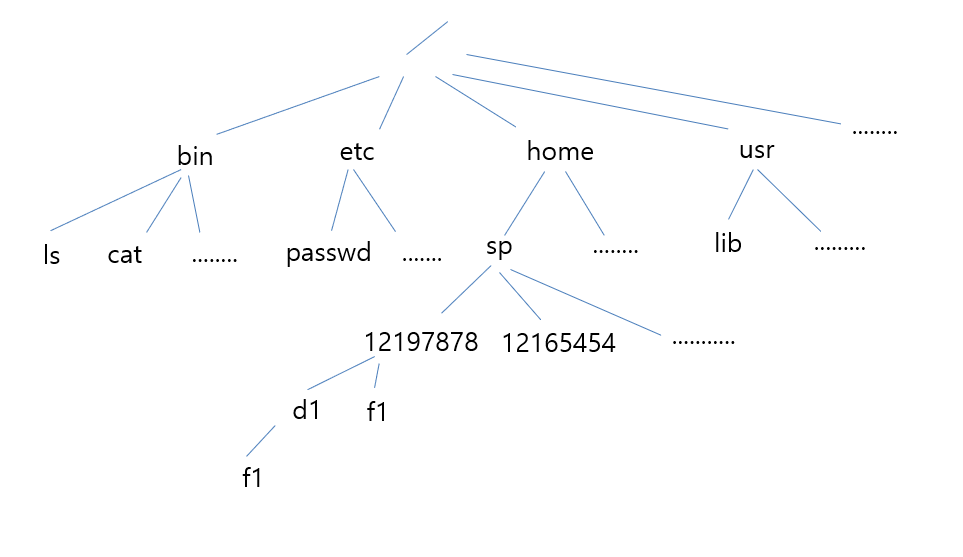
-
/: 루트 디렉토리 -
/bin: 실행 파일- ls, zip, cat, chown, df, du, env, ftp, grep, ...
-
/etc: 시스템 구성 파일etc/password: 패스워드 파일etc/hostname: 서버의 이름
-
/home: 유저 홈 디렉토리home/linuxer2: linuxer2라는 유저의 홈 디렉토리home/park: park라는 유저의 홈 디렉토리
-
/usr: 라이브러리, 헤더 파일/usr/lib: 라이브러리 파일/usr/include: 헤더 파일
절대 경로, 상대 경로
경로가
/로 시작하면 절대 경로, 그렇지 않으면 상대 경로이다. -
cd
/home/linuxer/12345: 절대 경로 -
cd
12345: 현재 디렉토리 안에 있는 디렉토리 12345- 만약 현재 디렉토리가
/home/linuxer1이었다면,/home/linuxer/12345로 이동한다.
- 만약 현재 디렉토리가
주요 특수 기호
.: 현재 디렉토리cp f1 ./f2: f1 파일을 현재 디렉토리 안에 있는 f2 파일에 복사한다.
..: 부모 디렉토리cp f1 ../f2: f1 파일을 부모 디렉토리 안에 있는 f2 파일에 복사한다.
>: standard output redirection , 표준 출력cat f1 > f3: f1의 내용을 f3 파일에 overwrite ( =cp f1 f3)
|: pipe, 명령과 명령을 연결, 왼쪽 명령의 실행결과를 오른쪽 명령의 입력으로 전달cat f1 | more: f1의 내용을 more 명령어를 사용하여 화면에 출력한다.
*: 모든 파일을 나타내는 기호ls b*: 'b'로 시작하는 모든 파일/디렉토리 이름을 출력한다.
기본적인 명령어들
-
ls : 최근 디렉토리에 있는 파일과 서브 디렉토리들을 출력
ls –l: 자세한 내용을 출력
- 퍼미션(권한), 포함된 파일수, 소유자, 그룹, 파일크기, 수정일자, 파일이름

ls –a: 숨겨진 파일이나 디렉토리를 포함하여 출력ls -al: 숨겨진 파일이나 디렉토리를 포함하여, 자세한 내용을 출력ls ex*: 'ex'로 시작하는 모든 파일을 출력
-
pwd : Present Working Directory, 현재 작업 중인 디렉토리 정보를 출력

-
cd : 경로 이동, 절대 경로와 상대 경로 둘 다 가능
cd /: “/”(root directory)로 이동cd /dev: /dev로 이동cd ..: 부모(상위) 디렉토리로 이동cd .: 현재 디렉토리로 이동, 움직임 Xcd: home directory(로그인했을 때 위치하는 디렉토리)로 이동
-
man : 각종 명령어, 프로그램, c-lib 함수 등의 사용법을 확인하는 명령어, 다음 스크린으로 이동하려면
space, 화면을 나가려면q버튼을 누른다.man ls: ls 명령어의 사용법을 출력
man 명령어의 경우 man 1~ man 8까지 있는데, 궁금하다면 이 링크로 들어가서 확인하자.
-
ps : 현재 실행중인 프로세스 목록과 상태를 나타내는 명령어

- PID: process ID, 프로세스의 식별 번호
- TTY: 프로세스와 연결된 터미널
- TIME: 총 CPU 사용 시간
- CMD: command, 프로세스의 실행 명령
ps –ef: 동작중인 모든 프로세스를 출력ps –ef | more: pipeline the output ofps –eftomore, 모든 프로세스를 자세히 출력하고 한 페이지씩 화면에 출력
-
mkdir : 디렉토리를 생성하는 명령어
- ex)
mkdir d1
- ex)
-
rmdir: 디렉토리를 제거하는 명령어 -
echo : 인수로 전달되는 텍스트/문자열을 표시
echo korea: korea를 터미널에 출력echo korea > f1: redirect the standard output file of
“echo” to f1, "korea"가 파일 f1에 쓰여짐
-
cp, rm, mv: 파일을 복사, 제거, 이름 변경하는 명령어
- cp f1 f2 : f1 파일을 f2 파일에 복사
- rm f4 : f4 파일을 제거
- mv f2 f3 : 파일의 이름을 f2에서 f3로 변경
-
grep : 입력으로 전달된 파일의 내용에서 특정 문자열을 찾고자 할 때 사용하는 명령어
-n: 검색 결과 출력 라인 앞에 라인 번호 출력-r: 하위 디렉토리까지 탐색- ex)
grep –nr “ko” *: "ko" 문자열을 포함하는 모든 파일을 탐색, 라인 번호를 출력하고, 현재 디렉토리의 하위 디렉토리들도 모두 탐색
-
cat : 파일의 내용을 출력하는 명령어
cat f1: f1 파일의 내용을 출력cat f1 > f2: redirect the standard output file of “cat” to f2, f1 파일의 내용을 f2 파일에 복사한다.cat > f3: 키보드로 입력하는 내용을 받아 f3 파일에 저장, ^D로 입력의 끝을 정한다.
-
more : 파일을 읽어 화ㅕㅁㄴ에 화면 단위로 끊어서 출력하는 명령어,
space로 다음 화면으로 넘어가고,q버튼을 이용하여 중단한다.
how the contents of a file one screen at a time.ps –ef | more: pipeline the output ofps –eftomore, 모든 프로세스를 자세히 출력하고 한 페이지씩 화면에 출력
-
less :
more과 같은 목적의 명령어.more는 위에서 아래 방향으로만 출력되어 지나간 내용을 다시 볼 수 없지만, less는 한 번에 보여지는 마ㄴ큼만 읽어서 출력하기 때문에 대용량 파일을 열어 볼 때 빠르게 사용할 수 있음 -
xxd : 파일을 16진수로 읽는 명령어
- ex)
xxd f1
- ex)
-
uname : 시스템의 정보를 확인하는 명령어
-
whereis : 명령어의 실행 파일 위치, 소스 위치, man 페이지 파일의 위치를 찾아주는 명령어
- ex)
whereis kill
- ex)
-
which : 특정 명령어의 위치를 찾아주는 명령어
-a: 검색 가능한 모든 경로에서 해당 명령어를 찾음- ex)
which kill
-
whoami : 현재 로그인한 사용자를 보여준다.
-
find : 파일 및 디렉토리를 검색할 때 사용하는 명령어
- ex)
find / -name "stdio.h" -print:/에서 시작해서 "stdio.h"의 위치를 찾는다.
- ex)
-
file : 파일의 종류(타입)을 확인하는 명령어
- ex)
file f1
- ex)
-
locate : 파일 및 디렉토리를 이름으로 검색하는 가장 빠르고 간단한 방법
